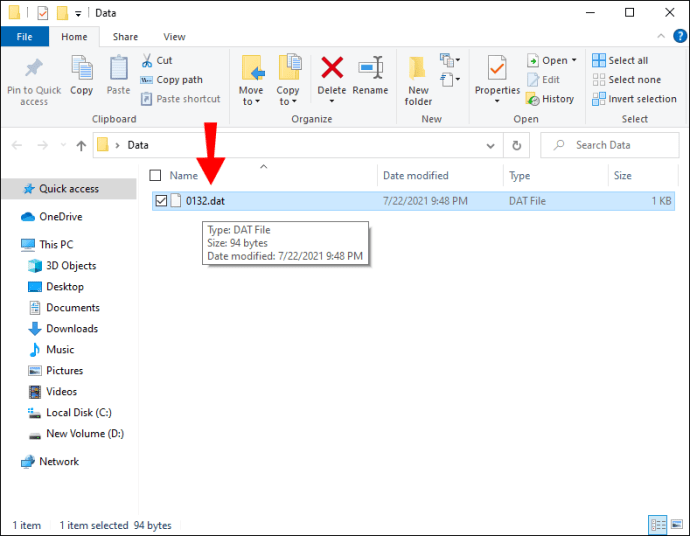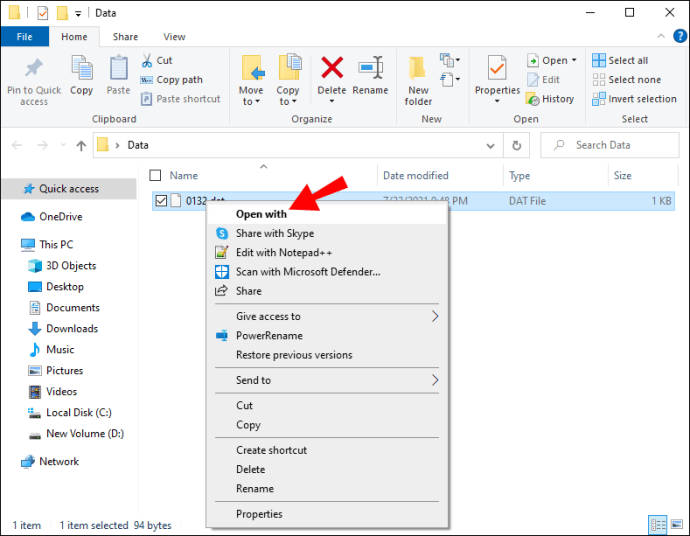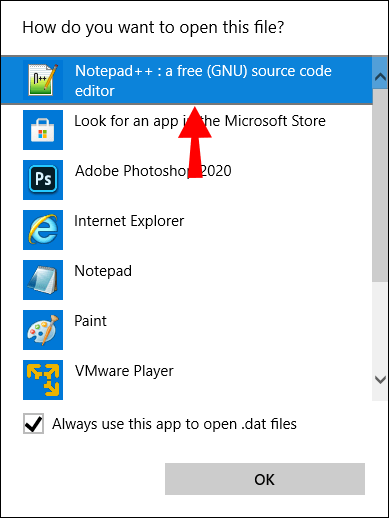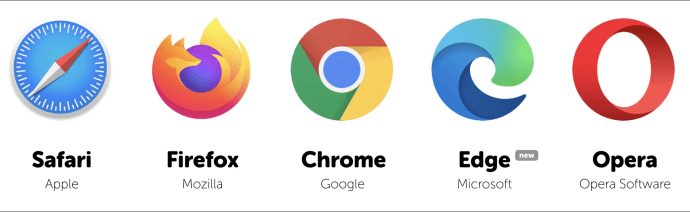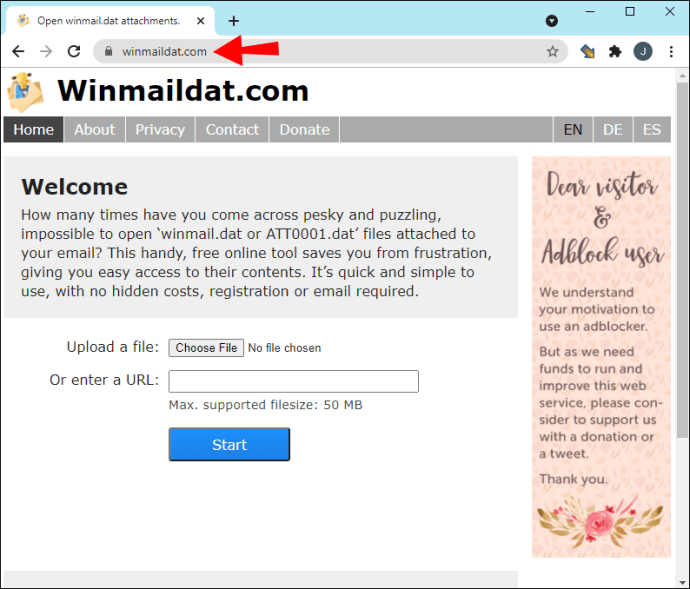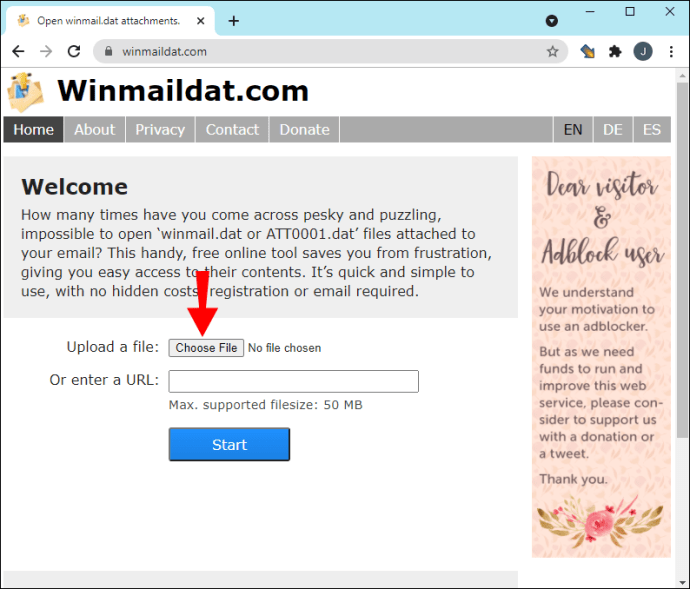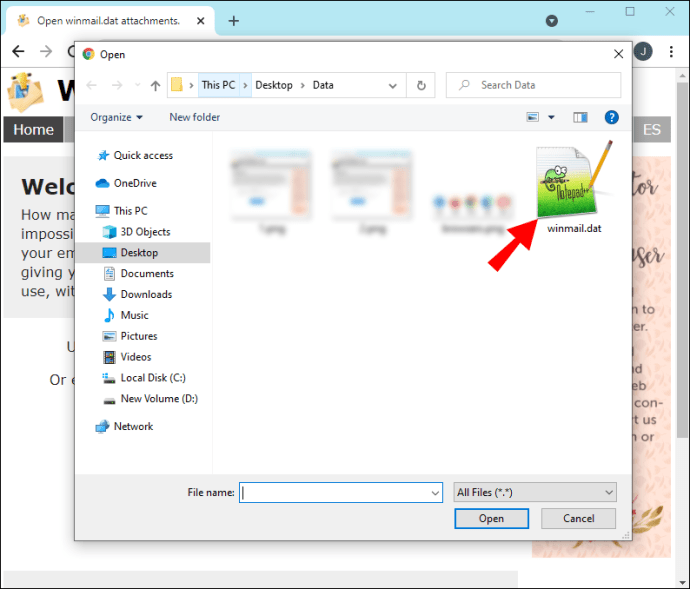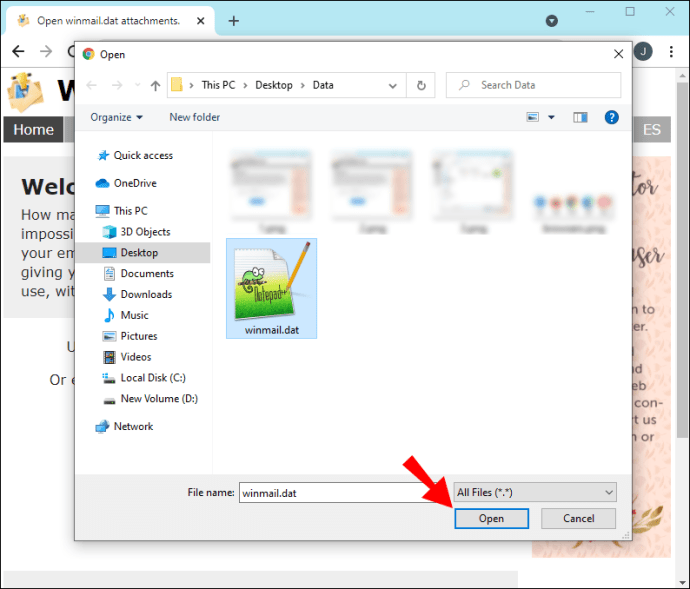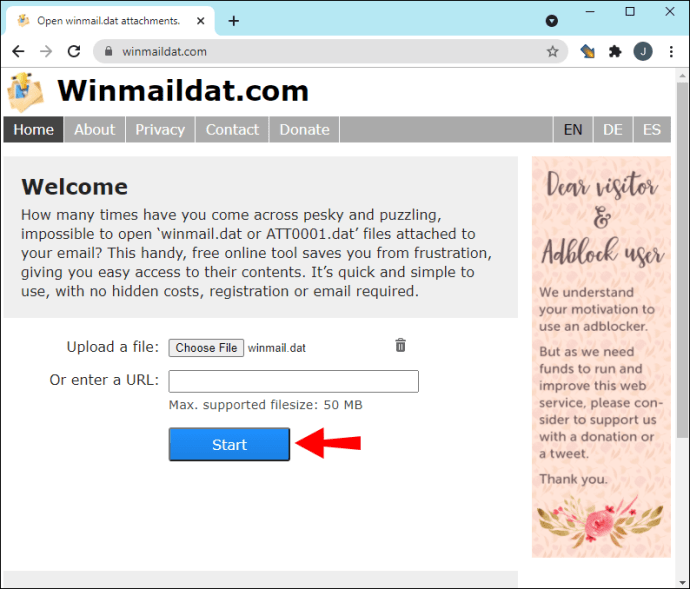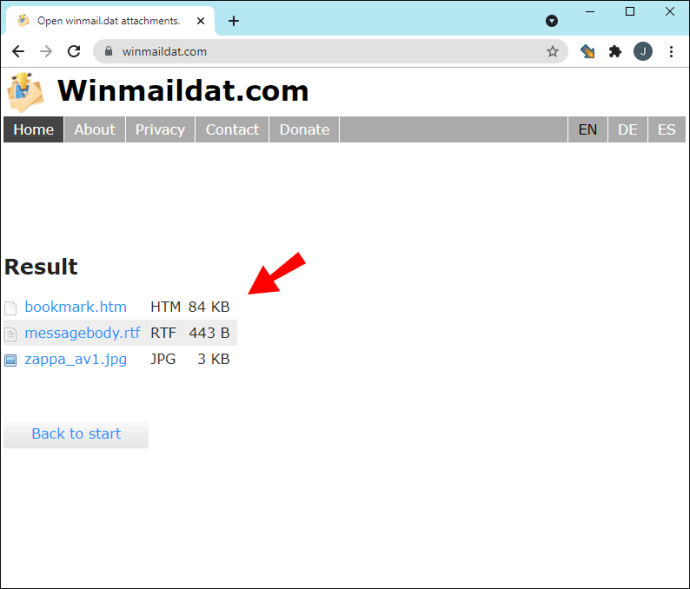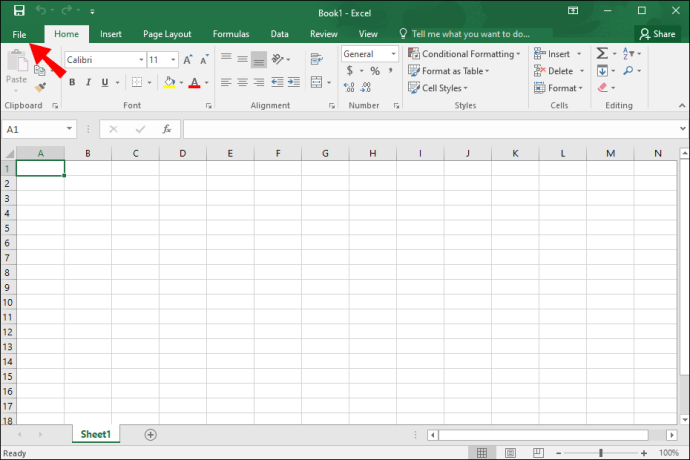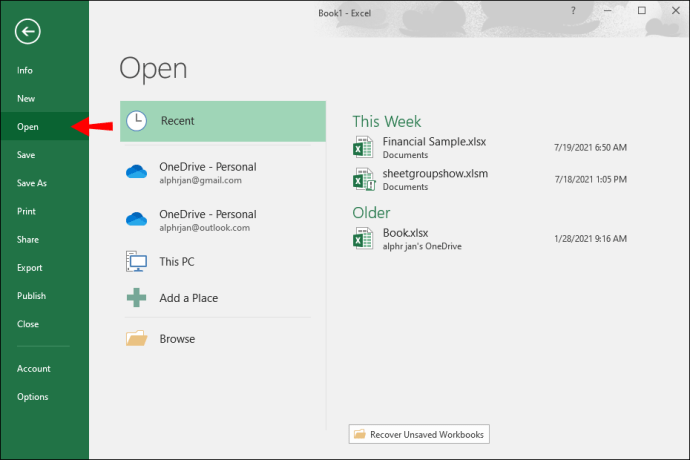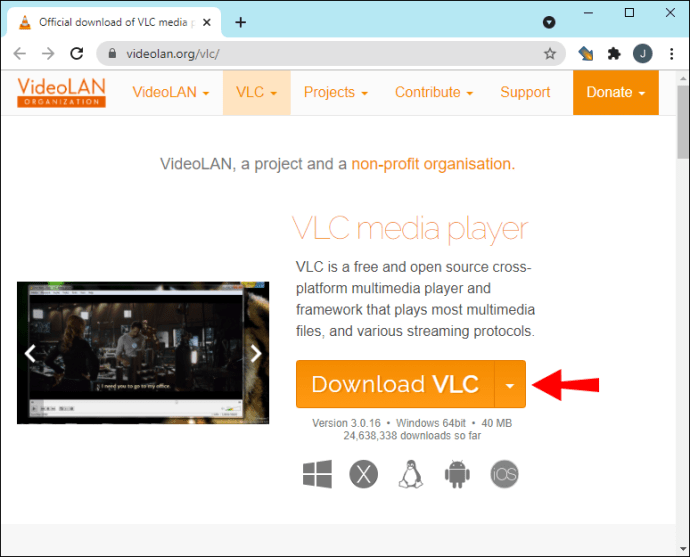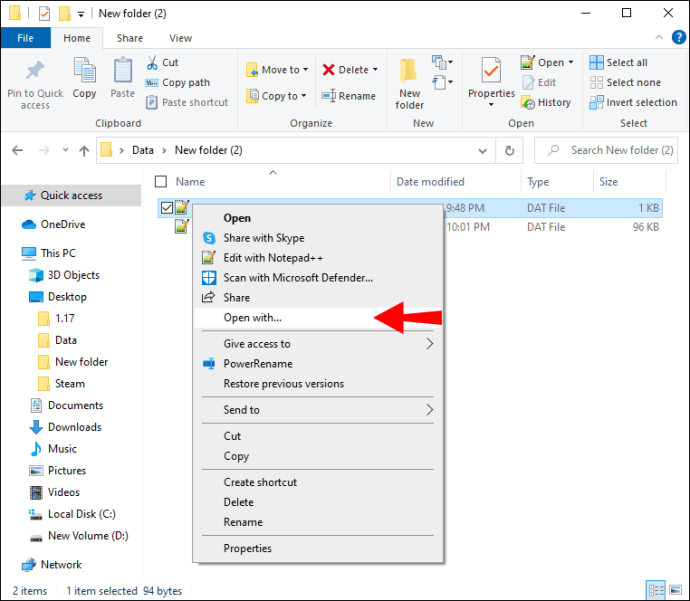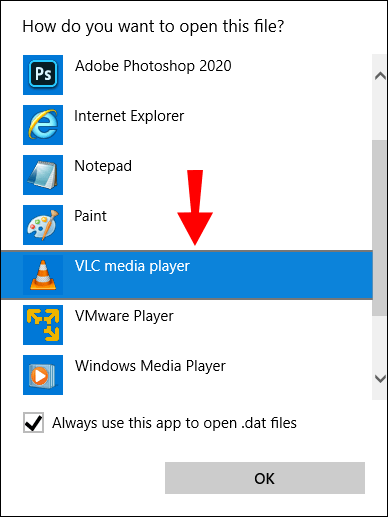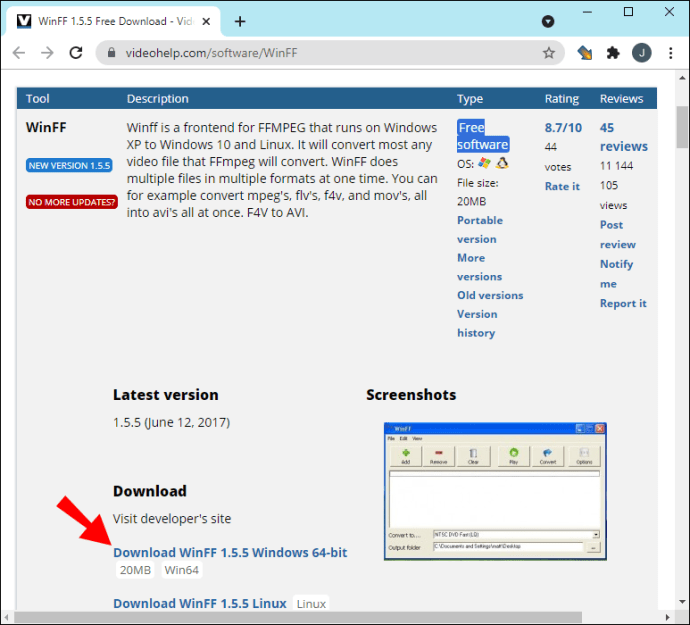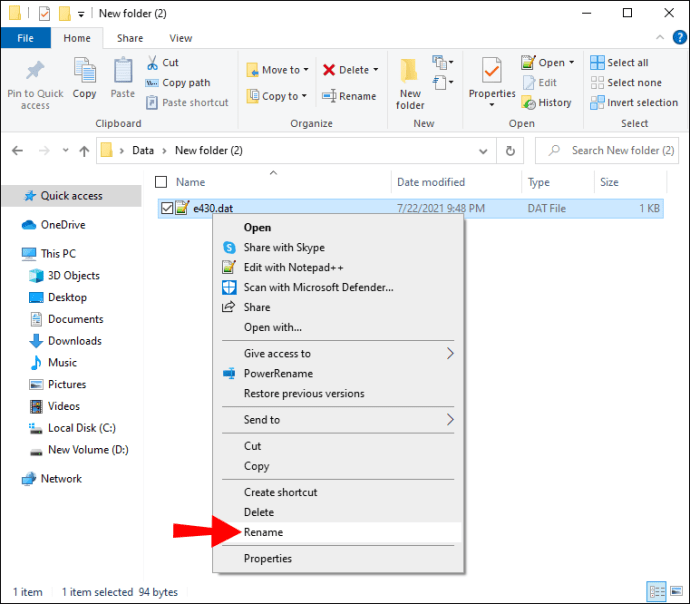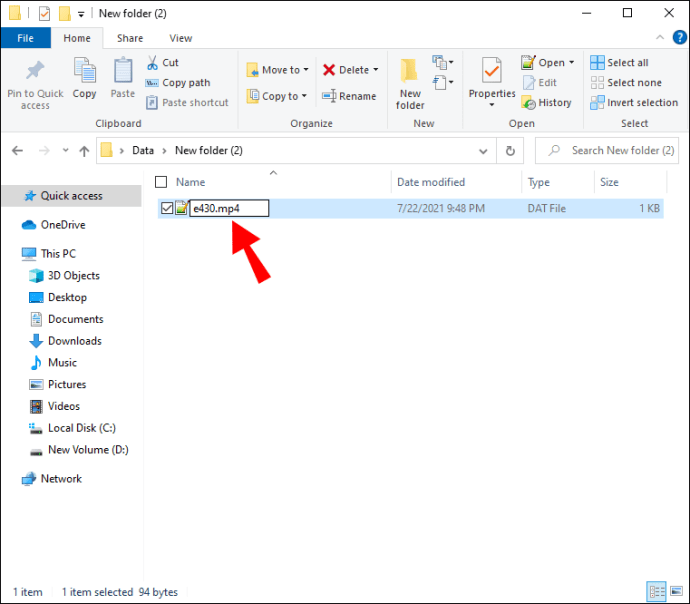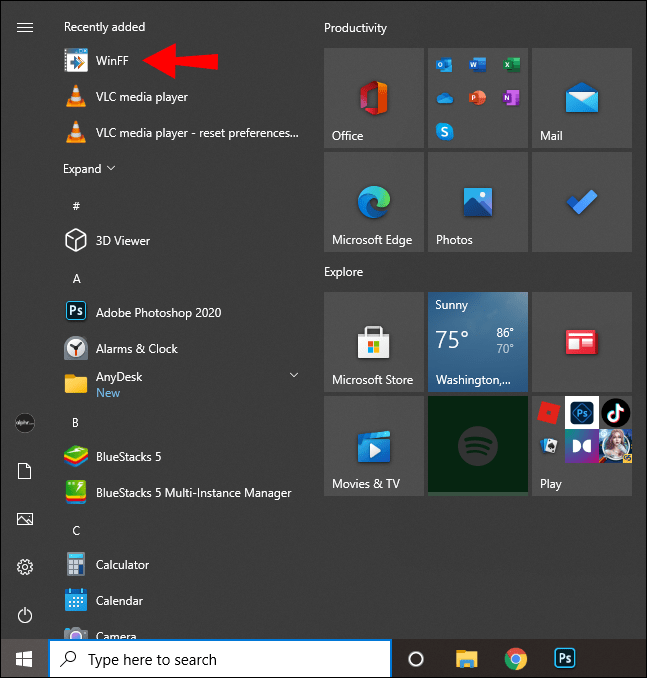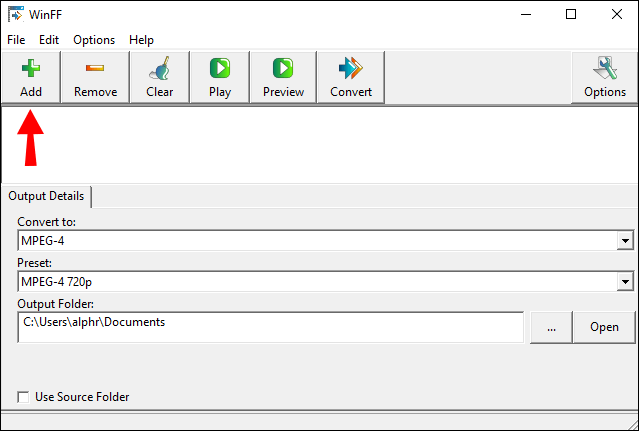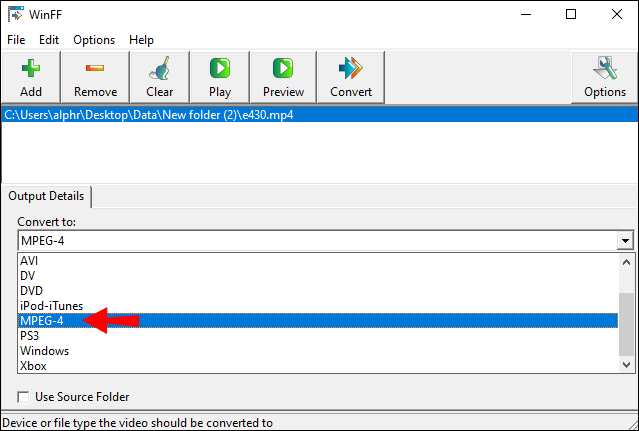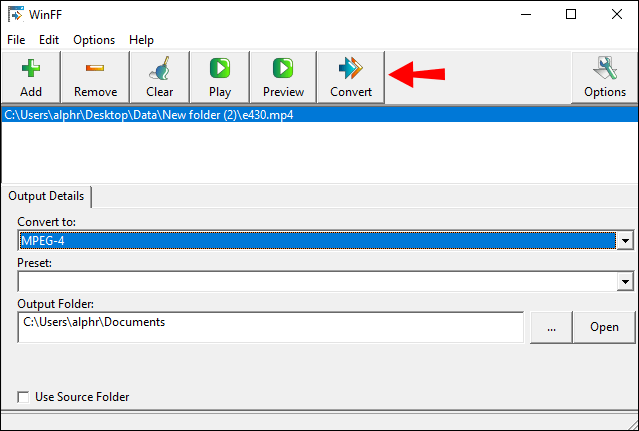Come aprire un file DAT in Windows 10
Qualsiasi file utilizzato per archiviare dati con estensione .dat è considerato un file DAT. Può contenere molti formati diversi, ma più comunemente è solo testo. Tuttavia, poiché esiste più di un tipo di file, non mancano i programmi che puoi utilizzare per aprirli.

Innanzitutto, devi determinare se si tratta di video o di testo per capire come aprire un file DAT. Questo può essere complicato poiché non c'è nulla nel file che riveli il suo formato subito. Un modo per farlo è utilizzare un programma di lettura del codice che all'inizio sembra complicato, ma è piuttosto semplice. In questo articolo, esamineremo alcuni degli strumenti più comuni che puoi utilizzare per aprire e convertire file .DAT in modo diverso.
Che cos'è un file DAT?
I file di dati generici con estensione DAT hanno lo scopo di memorizzare informazioni importanti relative al programma che li ha creati. Il più delle volte, sono in bundle con DLL e altri file di configurazione. Sono per lo più nascosti nelle directory di dati, ma a volte puoi ottenerne uno come allegato di posta elettronica.
Ogni tipo di file DAT viene creato e gestito da software diversi. I dati vengono quindi utilizzati come modello per varie attività di sistema. Poiché è difficile sapere se un file DAT include immagini, video, testo o file di configurazione del software, non esiste un modo per aprirli. Dovrai usare un programma diverso ogni volta.
Per i file DAT basati su testo, Windows 10 ha un editor di testo integrato: il Blocco note ++. Naturalmente, non sei limitato all'utilizzo di un programma preinstallato. Ci sono molte soluzioni alternative che puoi scaricare sul tuo PC gratuitamente o anche utilizzare online.
Tuttavia, la maggior parte dei dispositivi e dei programmi, inclusi iOS e Android, iTunes, iMovie e Windows Media Player, lo fanno non supporta file video DAT. Invece, devi usare un lettore video che supporti esplicitamente i file DAT se vuoi riprodurli senza problemi.
Come aprire un file DAT utilizzando un editor di testo
Di solito, i file DAT sono basati su testo e possono essere letti utilizzando un programma per computer di modifica del codice. Windows Notepad ++ è una soluzione ovvia poiché è già installato sul tuo PC. Ecco come puoi aprire i file DAT utilizzando l'editor di testo di Windows 10:
- Individua il file DAT sul tuo computer.
- Evidenzia il file con il cursore. Fare clic con il pulsante destro del mouse per aprire il menu a discesa.
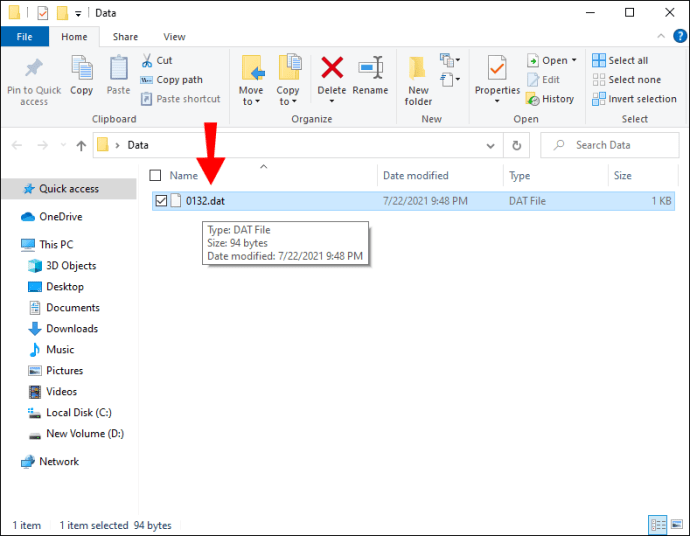
- Fare clic su "Apri con" per accedere a un elenco di programmi consigliati.
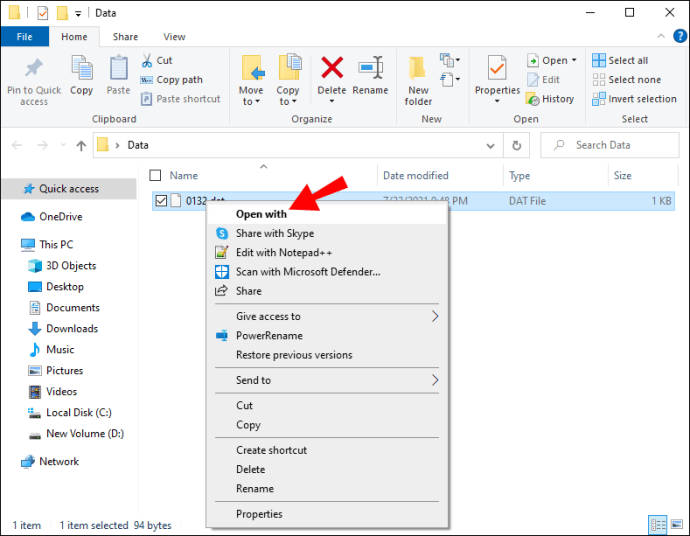
- Seleziona "Blocco note ++" dal pannello delle opzioni.
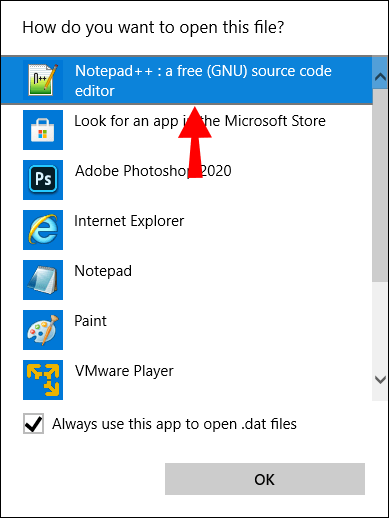
Se non si apre e invece viene visualizzata una nuova finestra con la parola "NUL" scritta dappertutto, il file DAT non è basato su testo. Dovrai provare un altro programma.
Windows 10 è compatibile con un'ampia gamma di editor di testo di terze parti che puoi scaricare gratuitamente. Anche se Notepad ++ è piuttosto solido, non è immune da problemi tecnici. Se pensi che il file DAT è basato su testo ma ancora non si apre, prova a utilizzare una delle seguenti alternative:
- Atomo
- Codice VS
- Vim
- pesce azzurro
- Komodo Modifica
Tutti questi rappresentano una solida alternativa a Notepad ++ quando si tratta di gestire i file DAT.
Come aprire i file Winmail.dat
I server di posta a volte traducono automaticamente le e-mail nel formato DAT. Questo è particolarmente vero con Microsoft Outlook. Se ricevi un messaggio di Outlook ma non lo hai installato sul tuo PC, riceverai in allegato un file winmail.dat. Non sarai in grado di aprire l'intera email senza utilizzare un sito Web di terze parti.
Winmaildat.com è un servizio online creato come risposta ai problemi di configurazione di Outlook. Puoi accedervi con qualsiasi browser e utilizzarlo per aprire l'allegato e-mail DAT. Lo strumento online ti mostrerà cosa contiene il file e ti permetterà di convertire e scaricare i dati. Ci vogliono solo pochi secondi ed è piuttosto semplice:
- Scarica l'allegato e-mail sull'unità locale.
- Apri il tuo browser preferito.
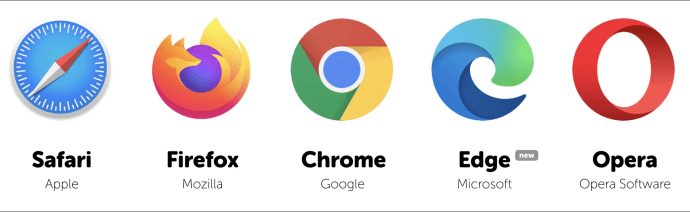
- Vai alla barra di ricerca nella parte superiore dello schermo e digita Winmaildat.com.
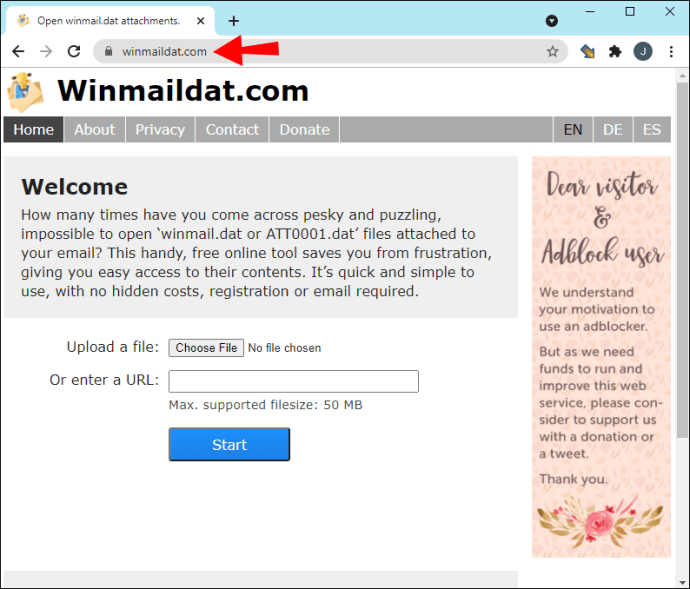
- Sposta il cursore sulla scheda "Scegli file" e fai clic su di essa.
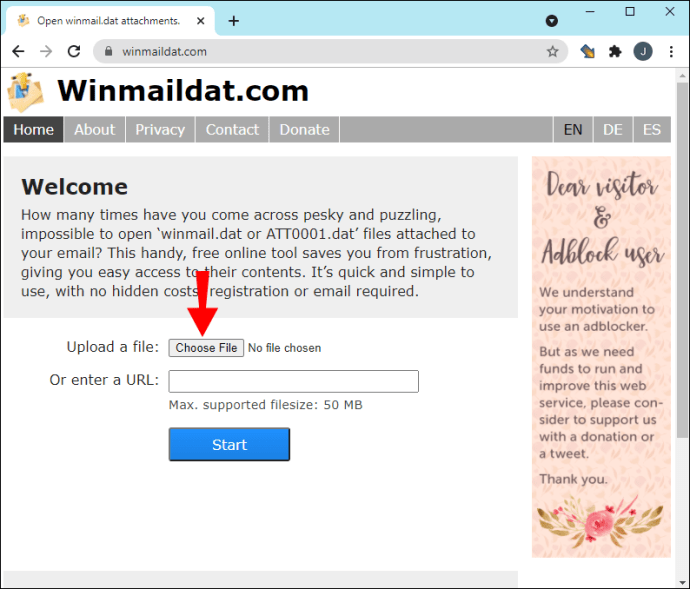
- Apparirà una nuova finestra. Sfoglia il tuo PC e individua il file DAT.
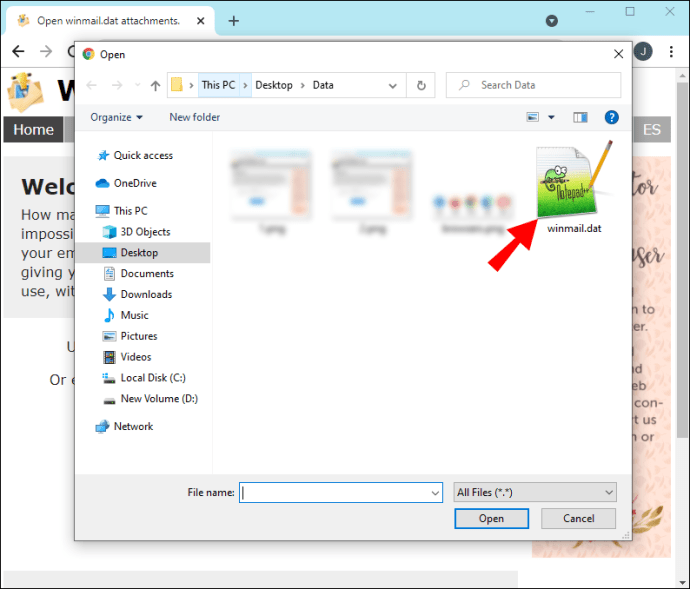
- Fare clic sul file e quindi su "Apri" per caricarlo.
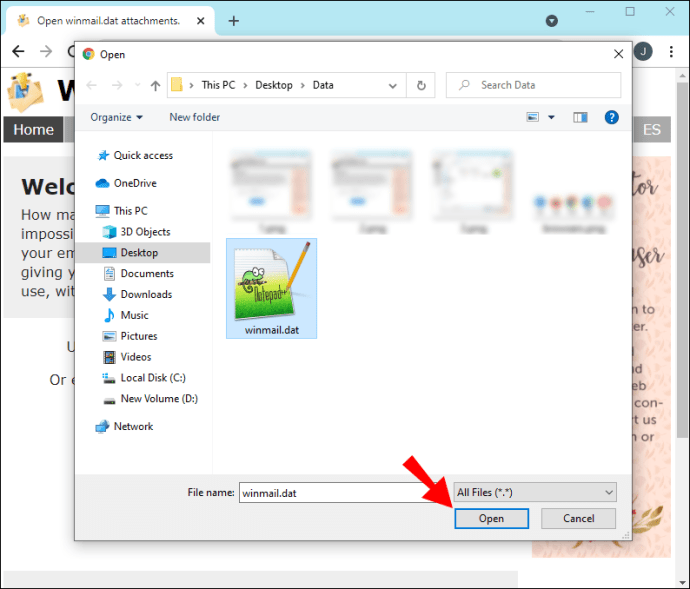
- Premi il pulsante blu "Start". Attendi qualche secondo finché Winmaildat.com elabori il file.
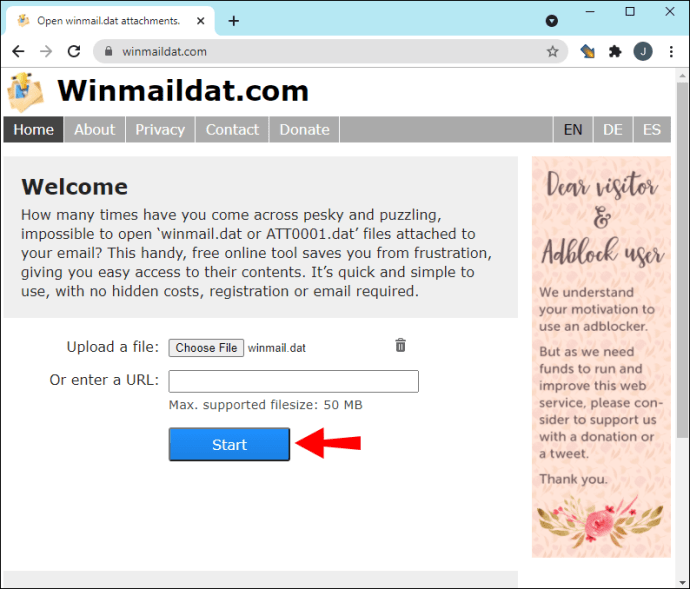
- Al termine, vedrai il contenuto dell'e-mail nella pagina "Risultato". Fare clic sul file che si desidera scaricare sul PC.
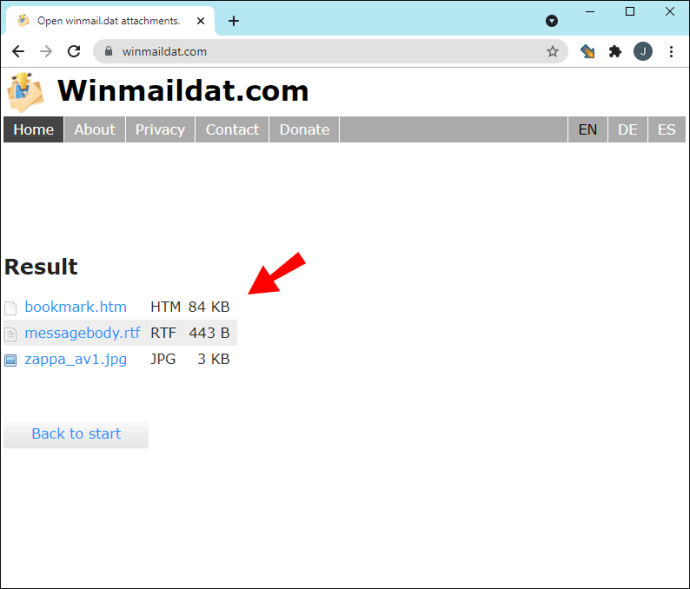
Come aprire file DAT in Excel
Se sei sicuro che un particolare file DAT contenga testo normale, puoi visualizzarlo in un foglio di calcolo Excel. Ad esempio, se un'e-mail di lavoro è arrivata sotto forma di allegato di un file DAT, non esitare ad aprirla con il programma Microsoft Office. Il processo è abbastanza simile al caricamento di altri tipi di file, con una piccola distinzione. Ecco cosa devi fare:
- Avvia Excel. Se non è bloccato sulla barra delle applicazioni, puoi utilizzare la barra di ricerca nell'angolo in basso a sinistra dello schermo.
- Apri una nuova cartella di lavoro e fai clic sulla scheda "File" nell'angolo in alto a sinistra dello schermo.
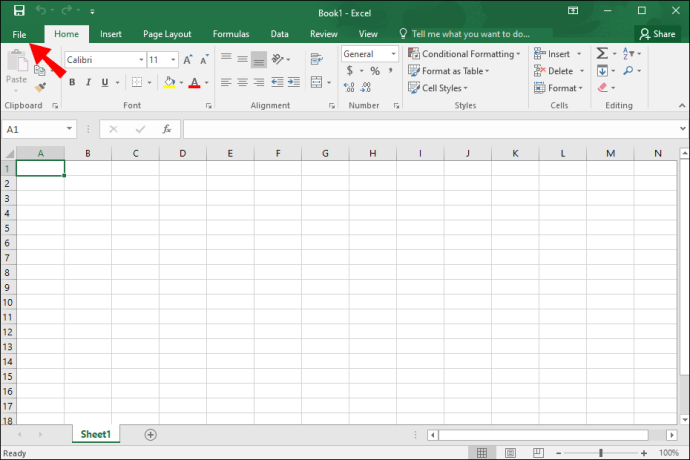
- Apparirà una nuova finestra. Seleziona "Apri" dal pannello sul lato sinistro.
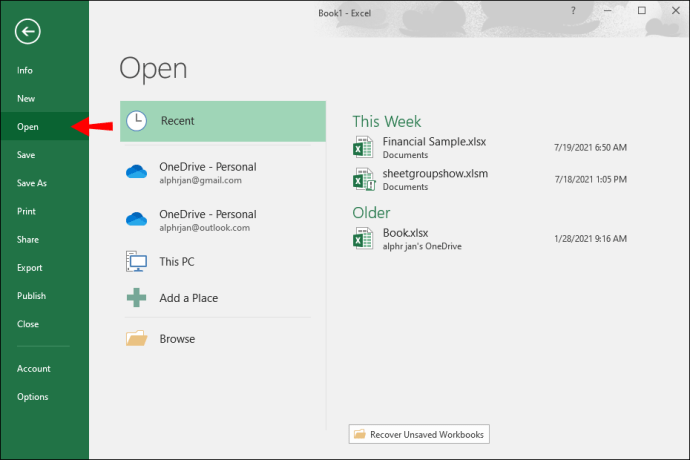
- Fare clic su "Sfoglia" dall'elenco delle opzioni. Apri la cartella con il file DAT.

- Per visualizzarlo, fai clic sulla scheda nell'angolo in basso a destra dello schermo. Seleziona "Tutti i file" dall'elenco a discesa. Fai clic su "Apri".

- Apparirà una finestra pop-up. Per completare il processo, fare clic su "Avanti" quando richiesto, quindi su "Fine".
Come aprire file DAT video
Nella maggior parte dei casi, i file DAT basati su video provengono da software di editing video, quindi di solito puoi aprirli con uno. Ad esempio, se hai installato CyberLink PowerDirector, è una scommessa sicura che è dove è stato creato il file, soprattutto se è archiviato in una directory adiacente. Tuttavia, se non riesci a capire da dove proviene il file, puoi tentare la fortuna con un normale lettore video.
Come accennato, Windows 10 non ha un lettore video integrato che supporti i file DAT. Sebbene Windows Media Player sia uno strumento di riproduzione affidabile, è limitato ai formati più comuni. Puoi scaricare un'app di terze parti come VLC Player e usarla per riprodurre file DAT. Ecco come farlo:
- Apri il browser che hai scelto e vai su questo sito web.
- Fare clic sul pulsante arancione "Download" per ottenere il lettore.
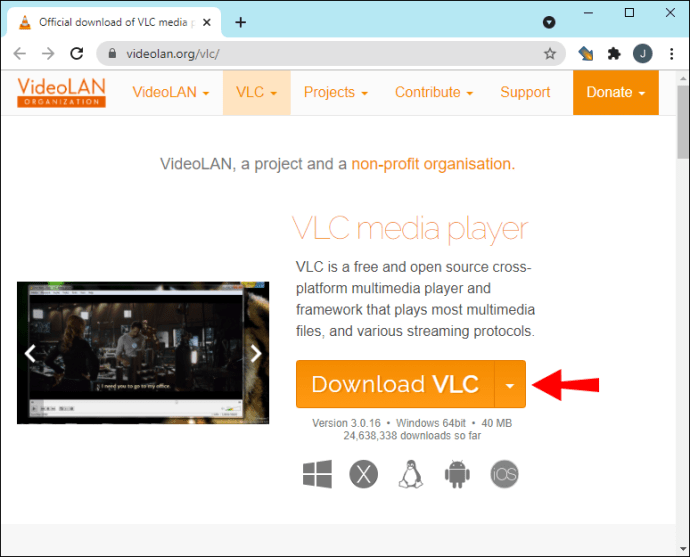
- Una volta installato, trova il file DAT sul tuo PC. Fare clic con il pulsante destro del mouse per aprire un elenco di azioni consigliate.
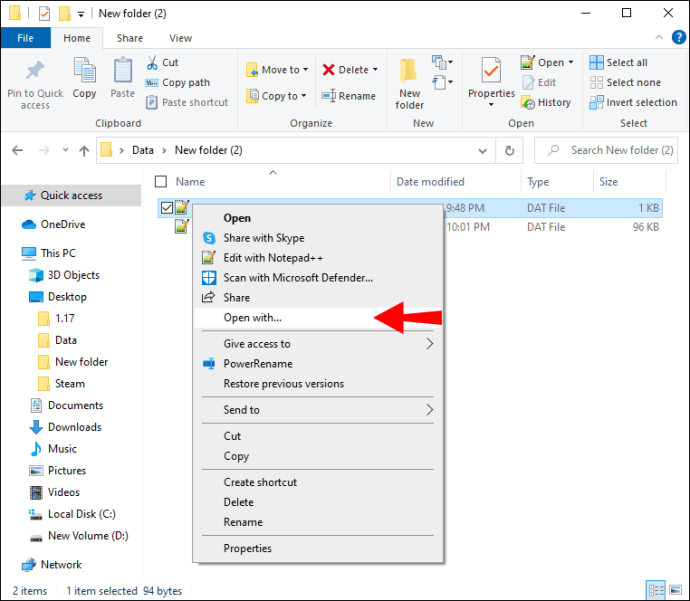
- Fai clic su "Apri con" e quindi seleziona il lettore VLC dall'elenco.
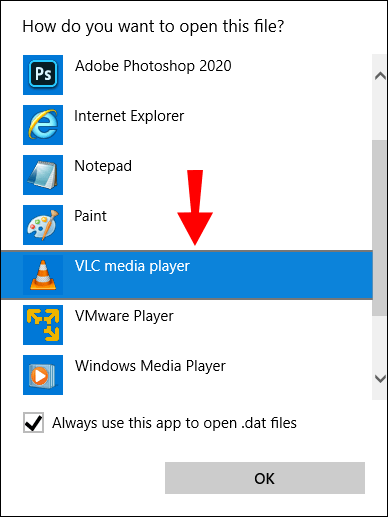
Sarai in grado di aprire il file, ma tieni presente che la maggior parte dei file DAT sono solo codici di computer. Non ha quasi senso aprirlo con un lettore video.
Come convertire file DAT
Se disponi di un programma preferito, puoi utilizzare un convertitore di file per modificare il file DAT in un formato corrispondente. Ovviamente i passaggi variano a seconda del tipo.
Ci sono diversi strumenti online che puoi usare per farlo. Abbiamo già menzionato Winmail.dat che ti aiuta a decodificare i messaggi di Outlook rotti.
Se desideri modificare un file DAT basato su video in un formato MP4, è più conveniente scaricare un programma desktop. Per Windows 10, una delle soluzioni più popolari è Win FF. È completamente gratuito per il download e molto intuitivo. Ecco come usarlo:
- Utilizzando il tuo browser preferito, scarica il programma da questo sito.
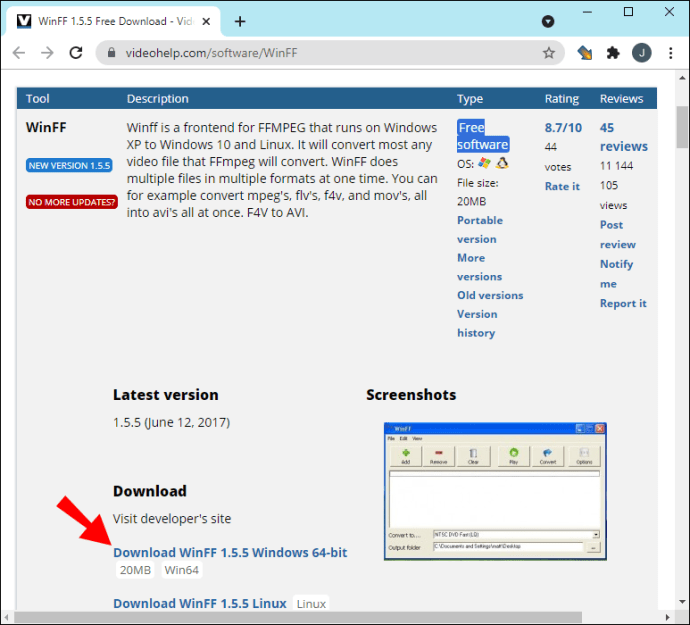
- Individua il file DAT sul tuo computer. Fare clic con il tasto destro su di esso e selezionare "Rinomina".
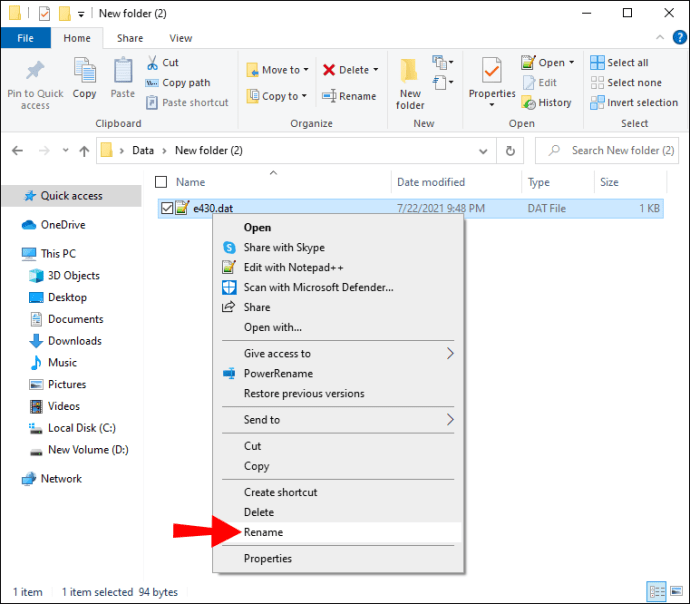
- Cambia l'estensione da .dat a .MP4 o un altro formato preferito.
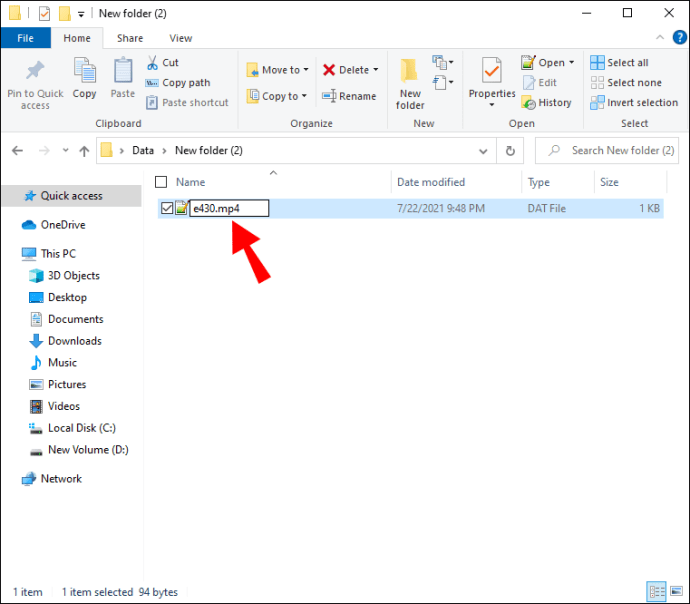
- Fare clic su Win FF per avviare il programma.
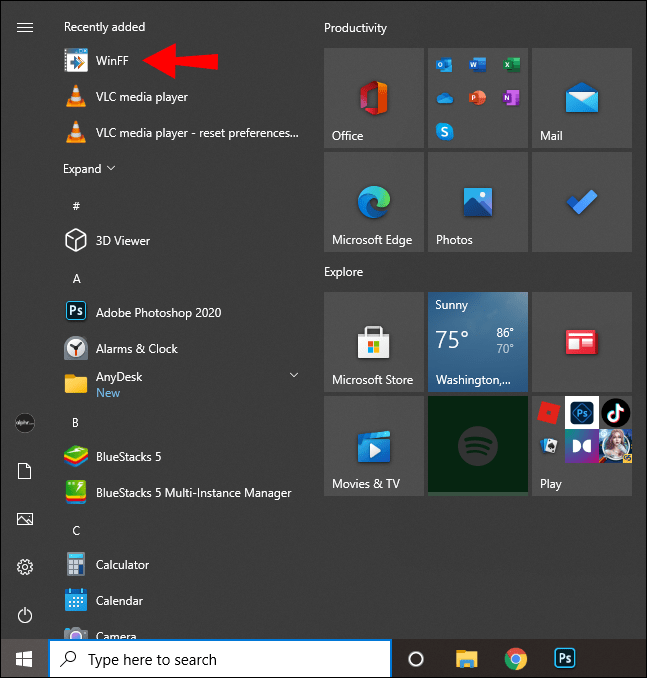
- Nella barra degli strumenti in alto, fai clic sul pulsante "+Aggiungi". Trova il file DAT e aprilo.
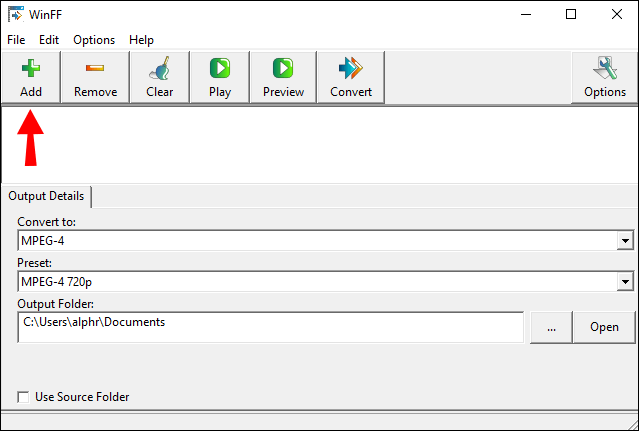
- Fai clic su "Converti in" e impostalo su MP4.
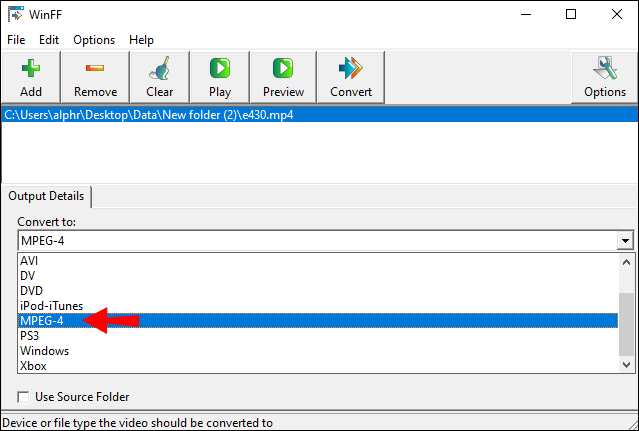
- Se lo desideri, puoi regolare le impostazioni di qualità e altre funzionalità. Premi "Converti" una volta che hai finito.
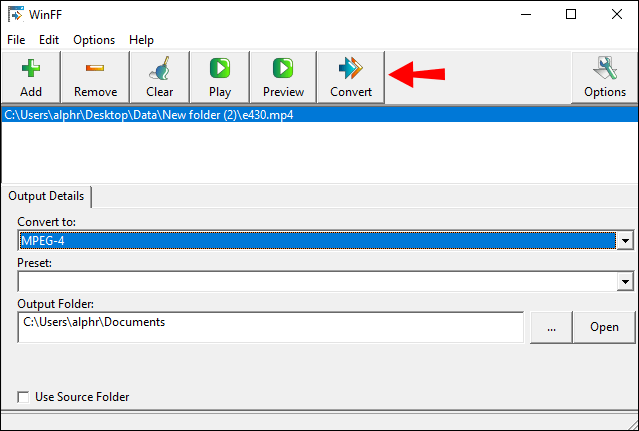
Se il file viene utilizzato per archiviare i dati di configurazione, non è necessario convertirlo in un altro formato. Inoltre, tieni presente che a volte la conversione di un file DAT può renderlo inutilizzabile nel programma che lo ha creato.
DAT non è un compito facile
Nella maggior parte dei casi, i file DAT contengono dati di configurazione utilizzati dal sistema operativo Windows per l'esecuzione di attività particolari. Altre volte è solo testo normale. Ad ogni modo, puoi usare Notepad ++ per aprirli. Se non ti piace l'editor di testo integrato, puoi rivolgerti a siti Web e app di terze parti.
Quando si tratta di file DAT basati su video, non hai la possibilità di utilizzare un programma preinstallato. Invece, scarica un lettore video di terze parti o valuta la possibilità di convertire il file in un formato compatibile con Windows Media Player.
Infine, Microsoft Outlook ha un problema particolare in cui converte i normali allegati di posta elettronica in file DAT. Se ciò accade, esiste una soluzione online su misura sotto forma del sito Web Winmail.dat.
Hai mai convertito un file DAT? Qual è il tuo editor di testo preferito? Commenta di seguito e dicci se c'è un modo per sapere quale tipo di informazioni è contenuto in un particolare file DAT.